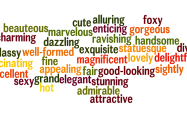轻松上手,Win10系统镜像安装全攻略
在数字化时代,操作系统作为计算机的大脑,其重要性不言而喻,对于许多用户来说,无论是因为旧系统的老化、希望体验新功能还是遇到无法修复的问题,重新安装Windows 10(简称Win10)都是一个常见且有效的方法,本文旨在为读者提供一份详尽的指南,教会大家如何通过使用Win10官方镜像文件来完成系统的重装过程,即使你是一个电脑新手也不用担心,跟着下面的步骤一步步来,就能顺利完成任务!
一、准备工作
备份重要数据:在开始之前,请确保将所有重要的个人文件、照片等资料做好备份,这一步至关重要,因为安装过程中会格式化硬盘,导致原有数据丢失。
获取Win10 ISO镜像文件:
- 访问微软官方网站下载中心页面。
- 根据自己的需求选择合适的版本(家庭版/专业版等),并点击“立即下载工具”按钮。
- 运行下载好的MediaCreationTool.exe程序,在出现的界面中选择“创建安装媒体(USB驱动器、DVD或ISO文件)用于另一台PC”,然后按照提示操作直至下载完毕。
准备U盘或其他存储介质:至少需要8GB容量的空间来存放ISO文件;如果是从网络直接安装则可以跳过此步。
二、制作启动盘
- 使用如Rufus之类的免费软件可以帮助我们将下载好的ISO文件写入到U盘中去。
1. 插入U盘后打开Rufus软件。

2. 在设备选项里找到你的U盘名称。
3. 点击浏览按钮选择刚刚保存下来的ISO文件路径。
4. 确认无误后点击开始按钮等待制作完成。
三、设置BIOS引导顺序
- 将做好的启动盘插入待装机的电脑,并重启计算机。
- 开机时按F2/F12/Del键进入BIOS设置界面(不同品牌主板可能有所差异,请查阅说明书)。
- 寻找Boot或类似字样的选项卡,调整第一启动项为USB-HDD或者对应的U盘名。
- 保存更改并退出BIOS设置。
四、开始安装过程
1、当屏幕显示“Press any key to boot from CD or DVD...”时快速按下任意键以从U盘启动。
2、出现Windows安装界面后选择语言、时间和货币格式以及键盘布局,然后点击下一步。
3、接受许可条款。
4、选择自定义安装类型(高级)。
5、在接下来出现的磁盘分区列表中选择要安装系统的那个分区,如果需要的话还可以进行新建、删除、扩展等操作。
6、按照向导继续前进直到完成安装,整个过程可能需要一段时间,请耐心等待。
五、后续配置
- 安装完成后首次开机将进入个性化设置阶段,包括但不限于创建账户密码、设置隐私偏好等。
- 更新系统至最新状态,可通过控制面板内的“Windows更新”模块实现。
- 安装必要的驱动程序及常用软件,保证硬件正常工作的同时提升用户体验感。
六、小贴士
- 在线激活:如果你购买的是正版授权,则可以直接联网自动激活;若非如此,则需提前准备好产品密钥。
- 遇到问题怎么办?不要急着放弃,尝试搜索错误代码寻找解决方案,或者求助于专业人士。
通过上述介绍,相信各位已经掌握了利用Win10官方镜像进行系统重装的基本流程,虽然看似步骤繁琐,但只要细心操作,即便是初学者也能顺利达成目标,更重要的是,掌握这项技能不仅能在关键时刻解燃眉之急,还能让你对计算机知识有更深入的理解,希望每位朋友都能享受科技带来的便利与乐趣!